win10桌面点击右键反应慢是怎么回事?加快Win10右键菜单弹出速度!
时间:2017-04-06 来源:互联网 浏览量:
在Win10系统中,我们可以在桌面上通过右键菜单来刷新或打开桌面、屏幕设置。但是有用户反应在桌面上单击右键的时候反应很慢的情况,该怎么办呢?下面小编给大家分享下解决方法!
右键反应慢的解决方法:
1、按下【Win+R】打开运行,输入:regedit 点击【确定】打开注册表;
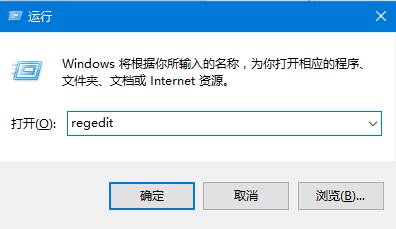
2、在注册表左侧按顺序展开:HKEY_CLASSES_ROOT\Directory\Background\shellex\ContextMenuHandlers;
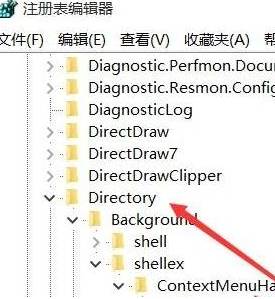
3、展开“ContextMenuHandlers”后,我们可以看到多个项,只需将“new”和“WorkFolders”两个项保留,其他项都删除即可。
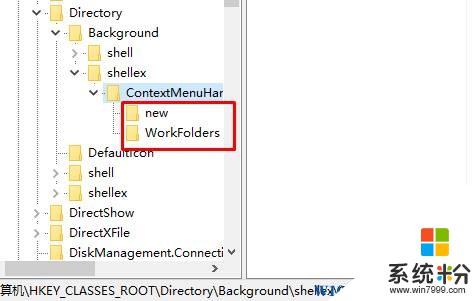
完成设置后关闭注册表,在桌面上单击右键速度就立马得到提升。
右键反应慢的解决方法:
1、按下【Win+R】打开运行,输入:regedit 点击【确定】打开注册表;
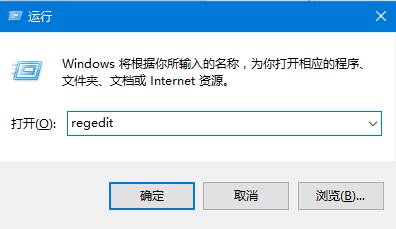
2、在注册表左侧按顺序展开:HKEY_CLASSES_ROOT\Directory\Background\shellex\ContextMenuHandlers;
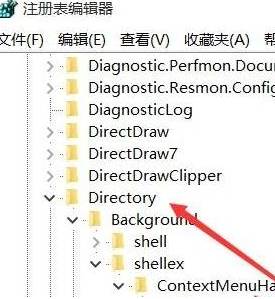
3、展开“ContextMenuHandlers”后,我们可以看到多个项,只需将“new”和“WorkFolders”两个项保留,其他项都删除即可。
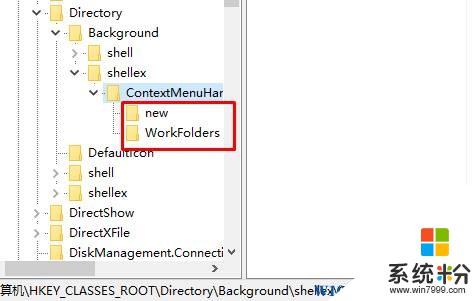
完成设置后关闭注册表,在桌面上单击右键速度就立马得到提升。
我要分享:
相关教程
- ·Win10桌面右键反应慢是怎么回事?桌面右键半天没反应的解决方法!
- ·win10右键弹出很慢怎么办|win10右键菜单弹出速度慢的解决方法
- ·win10右键开始菜单无反应该怎么办?Win10右键点击徽标无反应的解决方法
- ·Win10系统右键点击文件夹没有反应,弹不出菜单(鼠标是好的)如何解决
- ·Win10系统右键菜单打开慢怎么办?解决win10桌面右键菜单打开缓慢的方法
- ·w10桌面右键反应慢怎么办|w10桌面右键反应慢的解决方法
- ·桌面文件放在d盘 Win10系统电脑怎么将所有桌面文件都保存到D盘
- ·管理员账户怎么登陆 Win10系统如何登录管理员账户
- ·电脑盖上后黑屏不能唤醒怎么办 win10黑屏睡眠后无法唤醒怎么办
- ·电脑上如何查看显卡配置 win10怎么查看电脑显卡配置
win10系统教程推荐
- 1 电脑快捷搜索键是哪个 win10搜索功能的快捷键是什么
- 2 win10系统老是卡死 win10电脑突然卡死怎么办
- 3 w10怎么进入bios界面快捷键 开机按什么键可以进入win10的bios
- 4电脑桌面图标变大怎么恢复正常 WIN10桌面图标突然变大了怎么办
- 5电脑简繁体转换快捷键 Win10自带输入法简繁体切换快捷键修改方法
- 6电脑怎么修复dns Win10 DNS设置异常怎么修复
- 7windows10激活wifi Win10如何连接wifi上网
- 8windows10儿童模式 Win10电脑的儿童模式设置步骤
- 9电脑定时开关机在哪里取消 win10怎么取消定时关机
- 10可以放在电脑桌面的备忘录 win10如何在桌面上放置备忘录
最新win10教程
- 1 桌面文件放在d盘 Win10系统电脑怎么将所有桌面文件都保存到D盘
- 2 管理员账户怎么登陆 Win10系统如何登录管理员账户
- 3 电脑盖上后黑屏不能唤醒怎么办 win10黑屏睡眠后无法唤醒怎么办
- 4电脑上如何查看显卡配置 win10怎么查看电脑显卡配置
- 5电脑的网络在哪里打开 Win10网络发现设置在哪里
- 6怎么卸载电脑上的五笔输入法 Win10怎么关闭五笔输入法
- 7苹果笔记本做了win10系统,怎样恢复原系统 苹果电脑装了windows系统怎么办
- 8电脑快捷搜索键是哪个 win10搜索功能的快捷键是什么
- 9win10 锁屏 壁纸 win10锁屏壁纸设置技巧
- 10win10系统老是卡死 win10电脑突然卡死怎么办
